Sony DPF-X75
Sonyのデジタルフォトフレーム、DPF-X75を買ってみた。

俺は家にいる時はほぼ常にPCをいじっているので、写真はPCで見るからデジタルフォトフレームには興味がなかったんだけど、ルビを失ってPCでフルスクリーン作業をしている間でも写真をいつでも再生できる環境が欲しくなった。
▼Read More怪奇幻想・ゴシックに関することからくだらない日記までつらつらと。
Sonyのデジタルフォトフレーム、DPF-X75を買ってみた。

俺は家にいる時はほぼ常にPCをいじっているので、写真はPCで見るからデジタルフォトフレームには興味がなかったんだけど、ルビを失ってPCでフルスクリーン作業をしている間でも写真をいつでも再生できる環境が欲しくなった。
▼Read More本日届いたので早速開封してセッティング。写真は外部メディアか本体の内蔵メモリに格納して再生できるので、とりあえずPCとUSBで繋いでNASから本体の内蔵メモリへ写真をコピー。ディレクトリは任意に切れるし、複数階層いけるのでファイル管理の自由度は高い。
気になる消費電力は11.6Wで、1日10時間使用したとして1カ月約46円という驚きの省電力。加えて曜日毎に1時間単位で自動ON/OFFが細かく設定できるので、電気代は神経質になる必要はないかも。
一通り設定をしていざスライドショー開始。すっごくいい感じ!当初7.0型(6.7型)のディスプレイじゃちょっと小さいかな?と思っていたんだけど、そこまで広い家に住んでいるわけじゃないのでうるさすぎずに視界に入ってくる程良いサイズ。色もシルバーを買ったので上品だし、購入当初に悩んだフレームの幅の広さも、実際にスライドショーをさせてみるとこのくらいがちょうどいい感じだった。
視野角は左右160度、上下160度と棚に置いて上から見ても下から見てもクリアで鮮明。映り込みもなし。ただ、アスペクト比は16:10なので、一般的なデジタル写真の3:2や4:3だとジャストフィットせずに黒帯がでちゃう。まあ、設定で拡大してフルスクリーン表示することはできるので、そこまで気にする事でもないけれど。
欠点としては、PCと接続するために必要なB-TYPEのUSBケーブルが付属していないこと。ウチには色々なUSBケーブルが転がってるので特に不便はしないけど、一般的にはB-TYPEはあまりメジャーではないので、付属させても良かったんじゃないかな。
これでいつでもルビを見ていることができるようになったし、総じて、もの凄く満足度の高い買い物だった!
■液晶パネルサイズ:7.0型(6.7型)
■有効エリア表示サイズ:151.4mm×90.58mm
■解像度:WVGA(800×480)
■液晶パネル総ドット数:1,152,000ドット(1,082,880ドット)
■アスペクト比:16:10
■視野角:左右160度、上下160度
■液晶バックライト寿命:約20,000時間
■最大再生画素数:4800万画素
■内蔵メモリー容量:約2GB
■ダイレクトメモリーカードスロット:メモリースティック/メモリースティック デュオ(PRO/PRO-HG含む)/SDメモリーカード(SDHCメモリーカード含む)/マルチメディアカード/xD-ピクチャーカードスロット×1
■消費電力:約11.6W(最大)、約5.5W(通常モード)
■本体外形寸法:212mm(W)×150mm(H)×41.2mm(D)
■本体質量:約630g
20年近くの間、ずっと買おう、買おうと思いつつ買っていなかったビデオキャプチャユニットをようやく買った。買ったのはUSB接続でPCに動画を取り込むことが出来るI-O DATAのGV-USB2。

その昔、ビデオキャプチャと言えばカノープス(現グラスバレー)のもの凄く高価なボードを買わなくちゃいけないのが常識だった。おいそれと手が出せる金額でもなく、ぐだぐだ迷っているうちに時代はかわり、恐ろしく廉価な商品でもそこそこの画質で取り込めるようになってきた様子。
映画にしても、音楽にしても、やたらと買い集めてしまうマニアな俺の家には、未だにDVD化されていない映画とか、ライブ映像といったVHS資産が山のようにある。VHSテープは劣化してしまうし、いずれはVHSデッキも購入できなくなってしまうだろうから、早い内にデジタル化しておきたい。
というわけで、早速キャプチャユニットを試してみた。VHSデッキとPCを繋いで、ドライバとソフトをインストール後、デッキ側でVHSを再生してキャプチャソフト側で録画を開始。当然、倍速ダビングなんてできないので、VHSの収録時間がそのまま作業時間になる計算。

記念すべきキャプチャ1発目に選んだのは、Genet/Rock of Romanceの1991年12月21日のPRE-DEBUT LIVE。勿論、キャプチャしながら、ガッツリ観る(笑)懐かしいなあ。ボンテージファッションに身を包み、ヴォーグ・ダンスを思わせる奇怪なアクションを繰り出すジュネの姿は、何度見ても惚れ惚れする。ベースの岩嶋さんの声も渋くてカッコ良くて好きだったなあ。ほんと、Rock of Romanceは俺の青春だった。なーんて昔を懐かしみつつ、キャプチャ完了。
早速キャプチャされた動画ファイルを確認しつつ、再度ガッツリ観る(笑)うん!いいんじゃないのっ!?3,000円程度の安物でこれだけ綺麗に取り込めるなら文句なし!当然、元がVHSなので解像度自体が低いから、DVDやBlu-rayに比べたら荒いけど、それはそれで仕方がない。

キャプチャした映像のキャプチャ(笑)。
よし!これからせっせと頑張って怒濤のVHS資産をデジタル化していくぞー!おー!
TOKYO DARK CASTLEのVJエリアは2Fの奥。フロアやDJブースから離れててちょっと寂しい。ハコのプロジェクタ設置位置に引きずられるので、こればかりはどうしようもない。いや、まてよ?映像をワイヤレスで飛ばしちゃえばいいんじゃない?というわけで、人柱覚悟でHDMIのワイヤレス機器を購入してみた。

色々調べてみると、HDMIのワイレス規格は60GHz帯を使用し最大4Gbpsの転送速度のWirelessHD規格と、5GHz帯を使用し最大3Gbpsの転送速度のWHDI規格がある様子。でも、ニーズがそんなにないせいか、HDMIワイヤレスの情報って実際に購入して使用した人の感想が殆どない。人柱覚悟で購入したのはLogitecのLDE-WHDI202TR。送受信機共にコンパクトなので、ライブハウスで使うには便利そう。
早速PCに取り付けてTVへワイヤレス出力テスト。ペアリングに若干時間がかかるものの、一旦ワイヤレス接続が確立されれば、フルHDの映像がほぼ遅延なく綺麗に表示される。フレーム単位でシビアな入力が要求される格闘ゲームとかならいざ知らず、VJ映像ならば手元の操作が有線と変わらない感覚で反映されているし、色味も正常。
購入前に唯一気になっていたのは、通信が長時間発生しないとスタンバイ状態になり、復帰に時間がかかるという点。バンドの演奏中はVJ投射しないので、その間にスタンバイになってしまうと困るな、と思っていたのだけど、VJソフト上で映像を止めていても通信が途切れることはない様子。よし、次のVJの時に早速実戦投入してみよう!(念のため有線も持って行くけどね 笑)
2006年に組んでから、基本構成を大きく変えていなかったデスクトップPCをようやく新調した。理由はSkyrimをPCでやってみたかったから。いまさらSkyrim!?というツッコミは置いといて(笑)今ならそれなりの出費でSkyrimが快適に動くPCを作れるかなあ、と。

前回はノートPC向けのCPUをデスクトップで使うというトリッキーな構成で省電力PCを組んだけど、現状のLGA 1150はノート向けのTシリーズもデスクトップ向けも同じソケット形状になったので面白味はなくなっちゃった。そこで、今回は普通に組むことに。
まずはCPU選び。Haswell RefreshのIntel Core i7-4790Sに決定。クロック3.2GHzでTDPは65Wという省電力モデル。今まで使ってたCore2Duo T7200 2.0GHzのTDP34Wと比べれば随分とTDPが跳ね上がるものの、その分パワーも段違いだから仕方ないところかな。Amazonで40,040円にて購入。

続いてマザーボード。今まで俺はずっとAOpen派。でも、昨今AOpenはマザーボード市場から撤退気味なので、仕方なくGigabyteにすることにした。Intel Z97チップを積んだGA-Z97X-UD3HをAmazonで13,500円で購入。

メモリは昔に比べると随分安くなっているから、マザボの上限まで積むことにしてDDR3 1600MHzの8GB×2枚を2セット、計32GB分を19,560円で購入。

次はドライブ類。HDD周りは予算削減のためそのまま使い回すことにしてCFDの128GBのSSD、CSSD-S6T128NHG5QとHDDのMAXTOR 6V320F0 (320G SATAII300 7200)をそのまま移植。


フロントの3.5inchベイには、SDXC等61種類のメディアに対応していてUSB3.0ポートもついてるOwltechのOWL-CR6U3をセット。お値段2,336円なり。注意しなくちゃいけないのは、このパーツはマザボのUSB3.0の20pinに直接繋ぐので、マザボによっては使えないとこかな。これで遂にFDD非搭載マシンになっちゃって、オールドタイプとしては何だか寂しい限り。

5inchベイのドライブは、手持ちが既にIDE接続のものばかりだったし、Blu-rayに対応しているものがなかったので、SATA接続にするためにこれまた新調。BDXLにも対応したPioneerのBDR-209XJBK/WS2をAmazonで10,792円で購入。

そして最後にゲーミングPCを構築する上で一番重要なグラボ。俺はずっとELSA製品を使ってきているので、メモリ3.5GB問題もあったけどGeForce GTX970を積んでるELSAのGD970-4GERXに決定。Amazonで45,141円で購入。

電源はSilverStone SST-ST75F-P 750W、ケースは今はなき星野金属工業のWindy ALTIUM SUPER X S-Blackを移植して完成。トータル費用は131,369円。ううん、予想を遥かに上回ってしまったけど、自作PCはパーツをあれこれ選んで自分で組み立てるのが楽しいからいいんです。これで。で、結局Skyrimはまだインストールせず(笑)年末年始にでもやりますよう。
| OS CPU MB MEM SSD HDD DRIVE DRIVE VIDEO POWER CASE | : : : : : : : : : : : | Microsoft Windows7 Professional SP1 64bit Intel Core i7-4790S 3.2GHz GIGABYTE GA-Z97X-UD3H DDR3 1600MHz PC3-12800 8GBx4 CFD CSSD-S6T128NHG5Q 128GB MAXTOR 6V320F0 (320GB SATAII300 7200) OWLTECH OWL-CR6U3 PIONEER BDR-209XJBK/WS2 ELSA NVIDIA GeForce GD970 GD970-4GERX SilverStone SST-ST75F-P 750W Windy ALTIUM SUPER X S-Black |
会社の若手連中の勉強教材として、Raspberry Piなんて良さそうだよなあ。ちょっと先行調査のために自分で買ってみるか。なーんて、言い訳つけてRaspberry Pi 2 Model Bを買ってみた。

Raspberry Piは小型のシングルボードコンピュータで、OSはDebianをベースにしたLinuxをMicroSDにインストールして使う。
▼Read More今回買ったRaspberry Pi 2 Model Bはハードウェアとしては第2世代の5種類目に当たるモデルで、それまで非力だったハードが大幅に強化されたモデル。CPUはARM Cortex-A7になって900MHzの4コア、メモリは1GBと、X WINDOWも快適に動作。
Raspberry Piは買ったそのままでは基盤剥き出しの裸の状態なので、とりあえずケースも一緒に買う必要がある。ケースは各メーカーから透明なのものやかわいいものといった各種発売されていて、Raspberry Pi 2 Model Bは前モデルのRaspberry Pi 1 Model B+と入出力端子やサイズが共通。とりあえず、ここはオーソドックスなデザインのB+用のケースを購入。

本日一式が届いたので、とりあえず家に転がっていたSDカードやらキーボードやらを繋げてOSのインストールと動作確認。無事Raspbianが起動したのでちょろちょろ触ってみた。思いの外サクサク動くけど、ケースは結構熱を持った。まあファンレスだからこんなもんか。しかし、こんなサイズでちゃんとしたPCってのはわくわくするねえ。今後どうやって使っていこうかなっ。
2011年から使ってるXperia Rayがそろそろ辛くなってきた。片手で操作できて手のひらにすっぽり収まる大きさは物凄く気に入ってるんだけど、何たってXperia RayのROMの容量は1GB。流石にアプリやデータでパンパンで、ここのとこ定期的にデータを削除して容量を空けないとすぐにパンクするようになってきた。

でも、最近のスマホはでかくなる一方。なかなか変更したい機種もない状況がずっと続いていたものの、そうも言ってられなくなってきたので、仕方なくXperia Z3 Compactに機種変更した。
▼Read Moreこの機種、名称に「Compact」ってついてて確かに最近のスマホの中じゃ小さめではあるけど、Xperia Rayを使っていた俺からすれば、全然コンパクトじゃない(笑)サイズは約111mm×約53mm×約9.4mmから約127㎜×約65㎜×約8.6㎜へと、厚み以外が増加。重さも約100gから約129gにアップ。
でも、その分スペックは飛躍的にあがった。OSはAndroid 2.3からAndroid 4.4へ。CPUはMSM8255 1GHzからMSM8974AC 2.5GHzクアッドコア、RAMは512MBから2GB、ROMは1GBから16GBへ。ううん、時の流れを感じるねえ(笑)回線速度も3GからLTEに変わって爆速になった。
ソフトウェア的な面は当然他のAndroid端末と変わりはなく、ハードウェアキーがなくなってホームボタン等がソフトウェア描画であったり、アプリをSDカードに移動できなくなってたり、Android 4.4の仕様通り。早速ランチャーを変更して、ウィジェットやらアプリやらをインストールして使いやすくカスタマイズ。うん、これでまた数年は快適に使えそうですかね。
2011年に買ったCANONのプリンタ複合機PIXUS MG6230が壊れた。本当は以前にも一回ヘッドの調子がおかしくなって、新しいインクを補充してもインクが出ない症状になってたんだけど、その時は自分で分解してヘッドを掃除。でも、今回はどうにも調子が悪いので、新しくプリンタを買い直すことにした。んー、まだ3年しか使ってないんだけどなあ。もったいない。

買い直すにあたって、今回は複合機はやめることにした。やっぱ複合機はでかすぎる。というわけで同じくCANONの単体プリンタPIXUS iP7230を購入。勿論、Wi-Fi機能つき。
▼Read Moreこのモデルは背面給紙がオミットされていて、ネットではそれ故に評判が悪い。でもまあ、俺は背面給紙は年賀状の時くらいしか使わないし、別に不便は感じないだろうと判断。ただ、それより何よりインクがすぐになくなるのに、詰め替えインクセットが高いの何とかならないのかねえ?インクが本体価格の半額もするという驚異のビジネスモデル、すっげー不満。
とりあえず、無線LANの設定も終わって設置完了。うん、随分とプリンタ回りがすっきりした。後はこれで単体のUSB接続のスキャナを買い足せば、OKかな。
MicrosoftがWindowsXPとOffice2003のサポートを2014年4月9日で終了するのに伴って、現在ウチの会社ではWindows7移行計画を立案している真っ最中。俺が。
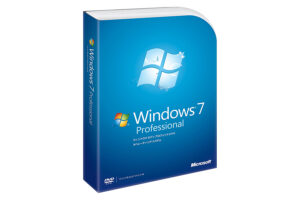
というわけで医者の不養生じゃダメなので、自宅のPCもWindows7へ移行することにした。現在6台あるウチのPCの中で、まだWindowsXPを使用しているのはメインPCのデスクトップ1台のみ。本当はこのデスクトップはVistaに備えて構築したんだけど、あまりにVistaの評判が悪かったので結局XPのまま運用してた。
▼Read Moreとは言え、このデスクトップも7年前に構築したもの。スペック的にもメインPCと胸を張れるようなものではなくなってしまっているし、普段使ってるVAIO Pro 11の方がスペック的にも高くなっちゃってる。
よし!じゃあメインPCを組み直そう!と言いたいところだけど、お金もないのでとりあえずOSとSSDだけ入れることにした。東芝製を採用で評判のいいCFDの128GBのSSD、CSSD-S6T128NHG5Qを購入。

SSDの組み込みも終わってWindows7のインストールもさくさく終了。あっと言う間に移行も無事完了。と思ったら、音が出ない(笑)ああ、サウンドカードのドライバがないのね、と思ってCreativeのサイトに行ってビックリ。Sound Blaster Live! 5.1は既にサポートが終了していてドライバも公開終了になっていた(笑)
そこでネットを調べたらkX ProjectによるWindows7 64bit用の独自のドライバがあったんだけど、何故か俺の環境ではうまく動作せず。仕方がないので、オンボードのサウンドチップに切り替えたら、これがまたビックリするほど音がヘボい。悩むこと1時間。予想外の出費だけど、CreativeのSound Blaster Audigy Rxを購入。

ちゃんとした音がでるようになって一安心。
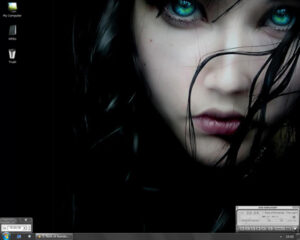
環境構築も一通り終わって、ようやく移行終了。
これで現在のメインPCのスペックは以下の通り。んー、年代物ばかりになっちゃってるなあ(笑)
| OS CPU MB MEM SSD HDD DRIVE DRIVE DRIVE VIDEO SOUND POWER CASE | : : : : : : : : : : : : : | Microsoft Windows7 Professional SP1 64bit Intel Core2Duo T7200 2.0GHz AOPEN i975Xa-YDG Xtreem PC2-5300(DDR2-667) 1GB×4 CFD CSSD-S6T128NHG5Q 128GB MAXTOR 6V320F0 (320GB SATAII300 7200) Owltech FA404MX PLEXTOR CD-R PX-W2410A NEC DVD RW ND-3500AG ELSA GLADIAC 776 GS 256MB Creative Sound Blaster Audigy Rx SB-AGY-RX SilverStone SST-ST75F-P 750W Windy ALTIUM SUPER X S-Black |
年末に久々にメインPCの電源を入れると、うんともすんとも言わなかった。「おや?」と思って電源スイッチを何度も押したり、ケーブルを抜き差ししてみても、やっぱりうんともすんとも言わない。これは電源かマザボがいっちゃったかな?と思いつつも切り分けをして、原因をはっきりさせたいのがシステム屋の性(笑)

というわけで、アイネックスから出てるATX電源検証ボードを買ってみた。
▼Read Moreこの商品、PCのATX電源の24pinを接続して、ランプの点灯で通電確認ができるという自作マニア向けの商品。まさに最小構成での動作検証(笑)まあ、13番と14番のpinにクリップでも刺してショートさせて確認するっていう手もあるんだけど、ちょっと使ってみたかったんだよね。
早速メインPCの筺体からGOURIKI-P-450Aを取り出して、KM-02Bと接続。剥き出しの電源ユニットに通電させるのって結構ドキドキ。思い切って電源入れて、KM-02BのスイッチをON!・・・うんともすんとも言わないし、ランプも点灯せず(笑)

しーん。
あー、やっぱり電源がいっちゃったのか。と原因が分かってスッキリ。マザボが原因だったら、じゃあついでにCPUをHaswellにして、メモリを16GBにして・・・と散財しそうだったので、一安心(笑)
とりあえず今後のことも考えて、新しい電源はHaswell対応のSilverStone SST-ST75F-Pを購入。電源は750Wもいらないんだけど、まあ、今後ビデオカードを拡張するかもしれないし。

今度はちゃんとランプが点灯。
電源を組み込んで、無事メインPC起動。でも、そろそろOSをWindowsXPからWindows7にしなくちゃなあ。じゃあついでにSSDにして・・・って散財の足音が再び・・・(笑)
買っちゃった。SONYのウルトラブック、VAIO PRO 11。ほら、今使ってるネットブックは4年前のモデルでそろそろお古だし、WindowsXPのサポートも切れちゃうし(単に物欲に負けただけ)。

今回は、SONY STOREでオーダーメイド。CPUをCore i7-4500Uに変更して、ディスプレイはタッチパネル搭載のブラックで、後はOfficeなしの最小構成。本当はタッチパネルなしの方が100gほど軽いし、ノングレアが良かったんだけど、非搭載モデルは天板がヘアライン加工じゃない。マットな天板なんてVAIOじゃない!というわけで、仕方なくタッチパネル搭載モデルに。
▼Read Moreさて、本日届いたので早速起動してみる。ユーザやネットワークの初期設定をして無事Windows8起動。・・・Metroウザい。すっげーウザい。デスクトップを表示してしまえばさしてWindows7と違わないかな、なんて思ってたのは甘かった。画像ファイルを開く度、動画ファイルを開く度、一々Metro UIに乗っ取られる。片っ端からプログラムの関連付けをMetroから取り上げる。
それからスタートメニューの廃止。これも激しく不便。そこでWindows7風のスタートメニューを追加するStart Menu 8をインストール。このソフトは起動時にMetroをスキップしてくれるので、一石二鳥(笑)
後、このVAIO Pro 11は周囲の明るさに合わせてディスプレイの輝度を自動調整してくれる機能がある。これもディスプレイがちらちらして、とってもウザい。そっこーでOFF。この設定はVAIOの設定とインテルHDグラフィックス・コントロール・パネルの両方で切っておかないと、電源駆動時とバッテリー駆動時の両方に反映されないので注意が必要。
そこまで済めば、後は普段使ってるソフトをせっせとインストールして、とりあえず一通り環境構築完了。うむ。快適、快適。海外モデルではメモリ8GBが選択できるのに、国内モデルだとメモリ4GBが上限なのが気になってたけど、まあ、そこまで致命的な問題ではないかな。SSDは128GBにしたけど、ウチにはNASが2台あるのでデータはクライアント側には持たせないので問題なし。

オーダーメイドで刻印もしてみた。
何よりも、今まで使ってたネットブック、Asutek Eee PC S101はSSDのプチフリが酷かったので、それがなくなっただけでもむちゃくちゃ快適。CPUもCore i7にしたので、Photoshopもサクサク。しかも、すっげー軽くて持ち運びも便利。欠点を挙げるとすれば、ディスプレイの解像度が高すぎてネットを見てると文字やデザインがちんまりしちゃうこと。まあ、これはブラウザ側で表示を拡大すればいいんだけど。とにかく買って良かった、VAIO Pro。にっこにこ。
■CPU:Intel Core i7-4500U (1.80 GHz)
■メモリ:4GB
■HDD:SSD128GB
■ディスプレイ:11.6型ワイド
■液晶解像度:1920×1080
■サイズ:285.0(W)×197.0(D)×17.2(H)mm
■質量:約870g
■バッテリ駆動時間:約11時間